
Pubblicato
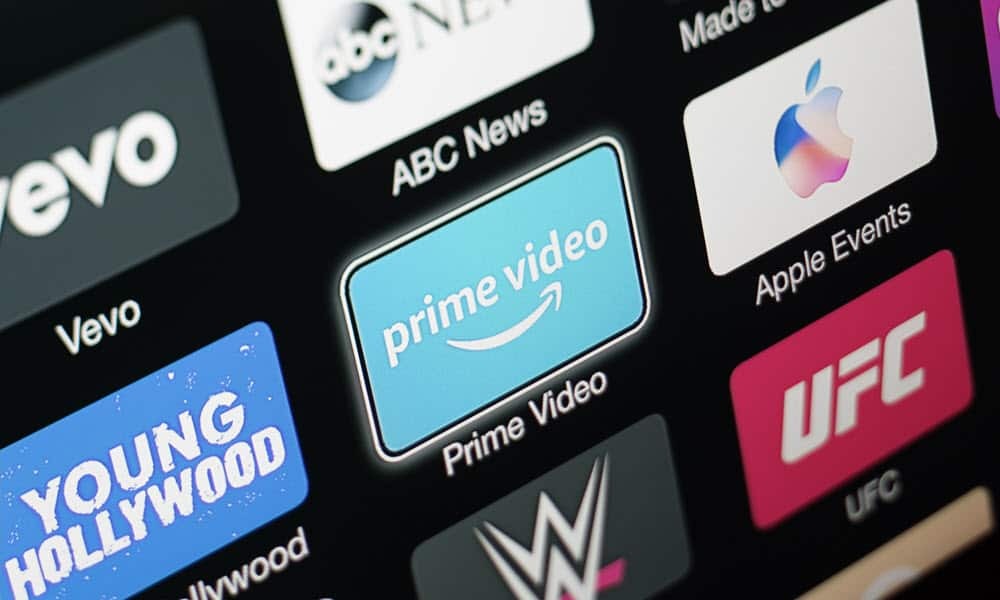
Dovresti ripristinare la tua Apple TV come misura per la risoluzione dei problemi o per prepararla a vendere o regalare. Questa guida spiega come.
Se riscontri problemi con la tua Apple TV che i tipici passaggi di risoluzione dei problemi non risolvono, oppure stai regalando o vendendo il tuo dispositivo, puoi ripristinare le impostazioni di fabbrica della tua Apple TV.
Da non confondere con riavvio di Apple TV, il processo di ripristino ripristina il dispositivo allo stato in cui è uscito dalla confezione. Rimuove le informazioni di accesso, le app e le impostazioni dell'ID Apple. Un ripristino può anche risolvere i problemi che stai riscontrando con il suo funzionamento.
Quindi, se stai vendendo il tuo box Apple TV o vuoi ricominciare con una nuova configurazione, questa guida ti mostrerà come ripristinare la tua Apple TV.
Come resettare la tua Apple TV
Prima di vendere o regalare il tuo box Apple TV, ti consigliamo di rimuovere le app, le impostazioni e le password installate reimpostandole. Questa è anche una fase di risoluzione dei problemi di "ultima risorsa" se hai esaurito tutte le altre opzioni per correggere un problema.
Ad esempio, poiché un ripristino rimuove tutti i dati di accesso, dovrai accedere a AppleTV Plus O Mela Musica usando il tuo Credenziali dell'ID Apple una volta completato il ripristino. Anche tutte le app di terze parti vengono rimosse.
Avresti bisogno di installa e accedi a Max, Hulu, O Disney+ e accedi nuovamente a loro.
Per ripristinare le impostazioni di fabbrica della tua Apple TV:
- Accendi la tua Apple TV e usa il telecomando per selezionare il Impostazioni pulsante dalla schermata iniziale.
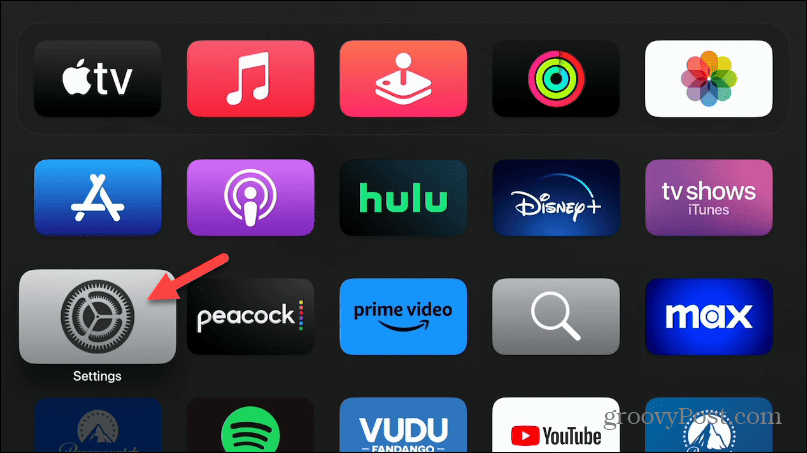
- Scorri verso il basso e seleziona Sistema dalla lista.
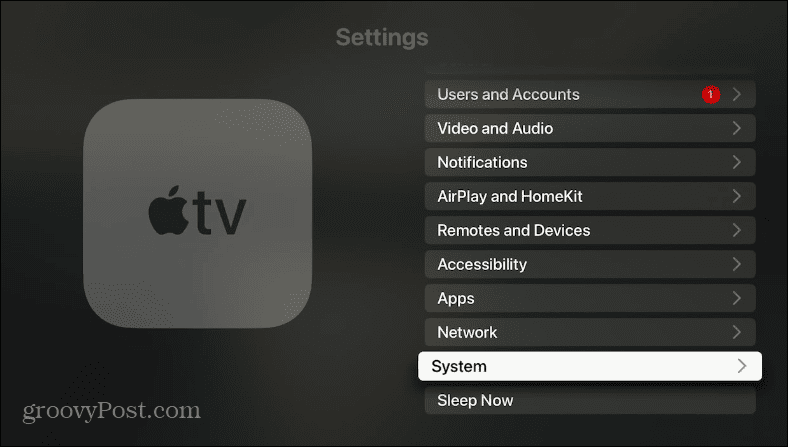
- Sotto il Manutenzione sezione, selezionare il Ripristina opzione dall'elenco.
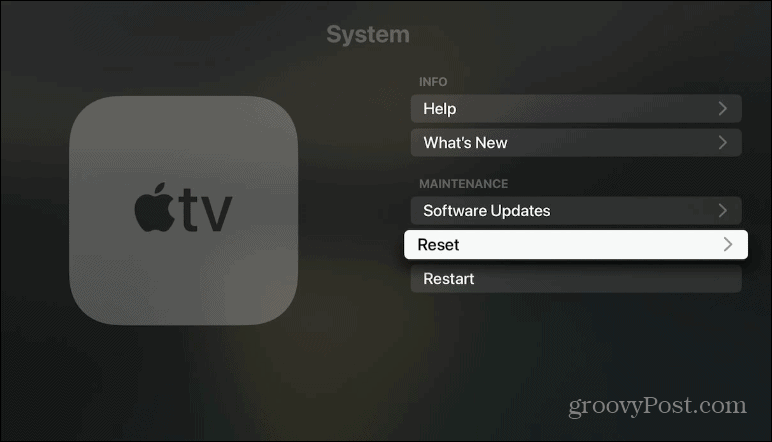
- Ora scegli la tua opzione di ripristino. Puoi usare il Ripristina opzione per ripristinare Apple TV alle impostazioni di fabbrica e cancellare tutte le impostazioni e le informazioni o scegliere Ripristina e aggiorna per cancellare tutto ma anche aggiornarlo all'ultima versione di tvOS.

- Clicca il Opzione di ripristino pulsante per verificare che si desidera cancellare tutto e restituire il file AppleTV alle impostazioni predefinite di fabbrica.
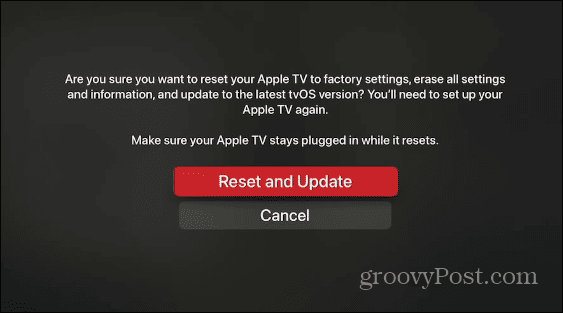
- Vedrai una barra di avanzamento mentre Apple TV inizia a cancellare tutte le impostazioni, i dati, le app e gli accessi di rete e riportarli alle impostazioni di fabbrica. Questo processo può richiedere del tempo e Apple TV si riavvierà più volte per completare il ripristino. Inoltre, assicurati che rimanga collegato a una fonte di alimentazione durante l'intero processo.

- Una volta completato il ripristino, sei libero di configurarlo di nuovo. Se hai intenzione di vendere o regalare il dispositivo, spegnilo a questo punto: l'altro utente sarà libero di configurarlo da solo.
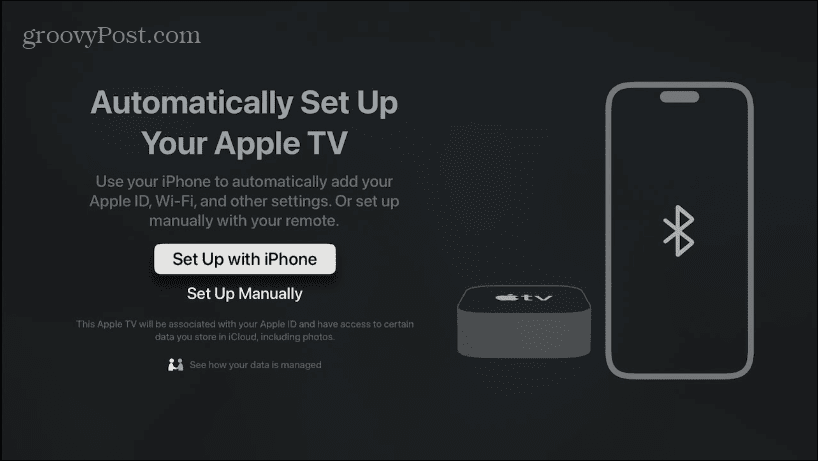
Vale anche la pena ricordare che se hai un vecchio 2nd o Apple TV di terza generazione, puoi anche utilizzare il tuo computer e iTunes per ripristinare Apple TV. Affinché questa opzione funzioni, avrai bisogno di un cavo micro USB.
Usando la tua Apple TV
Con Apple TV, sei libero di provare il meglio dei più moderni servizi di streaming. Tuttavia, se il tuo dispositivo non funziona correttamente, i passaggi precedenti ti aiuteranno a ripristinare la tua Apple TV e a farla funzionare di nuovo.
Se hai un iPhone, puoi usare il App TV sul telefono come telecomando per la tua Apple TV. E se il tuo telefono non è accessibile, scopri come correggi il telecomando di Apple TV che non funziona. Inoltre, impara a controllare il file Livello della batteria del telecomando Apple TV.
Vale anche la pena notare che puoi ottenere parte dell'esperienza di Apple TV su altri dispositivi. Ad esempio, puoi installa l'app Apple TV su Roku e altri dispositivi. E se i tuoi contenuti sembrano fuori posto, potresti averne bisogno cambia la risoluzione del display di Apple TV sulla TV o sul monitor.
